win10控制面板在哪里?如何打开win10控制面板?
最近有Win10用户反映,因为刚升级Win10,所以对Win10的一切操作都还很不熟悉,其中就有一个让用户非常困恼的问题,那就是找不到控制面板。明明开始菜单已经找到了,但就是怎么找都找不到控制面板。下面,我们就一起往下看看Win10打开控制面板的具体方法。
win10怎么打开控制面板步骤教程:
方法 一:
点击【开始菜单】,在【Windows 系统】下找到【控制面板】,点击即可。
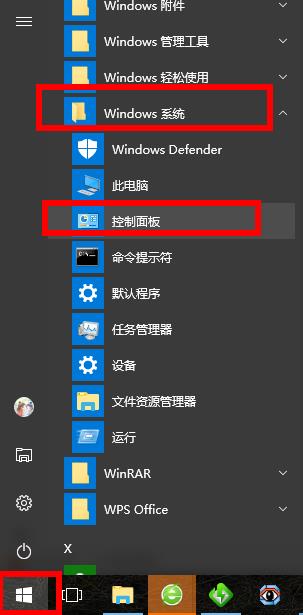
方法二:
右击【开始菜单】(或按下键盘【Win徽标键 + X键】),在弹出菜单中找到【控制面板】,点击即可。
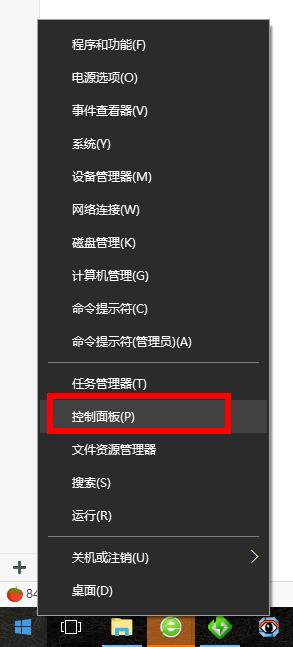
方法三:
按下键盘【Win徽标键 + R键】,在“运行”窗口中输入“control”,回车即可。
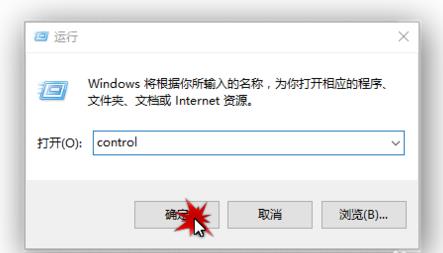
方法四 将控制面板固定到桌面上
右击桌面,点击【个性化】。
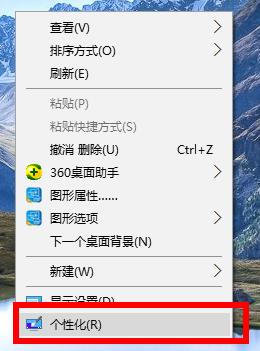
在【主题】中,点击【桌面图标设置】。
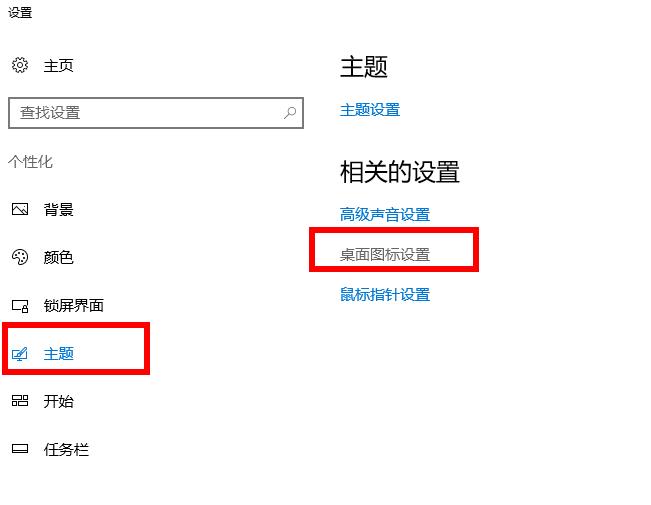
选中【控制面板】,点击确定。
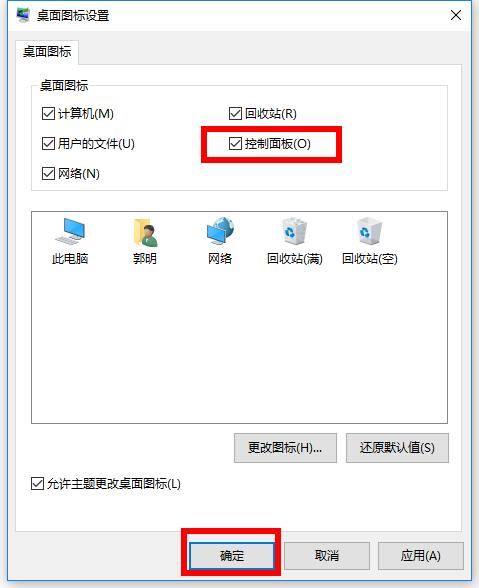
这时,桌面上就有控制面板了,双击即可。

以上就是Win10打开控制面板的具体方法,Win10打开控制面板的方法有很多,用户可以自行选择。











 苏公网安备32032202000432
苏公网安备32032202000432